다양한 크기의 문서 복사(혼합 사이즈)
폭은 동일하지만 길이가 다른 여러 문서를 ADF에 놓고 각 용지 사이즈에 복사할 수 있습니다.
주의
-
다음의 조합에서만 혼합 사이즈 기능을 사용할 수 있습니다.
-
문서 크기에 비해 큰 문서 크기를 지정합니다.
|
작은 크기 |
큰 크기 |
설명 |
|---|---|---|
|
A4 |
A3 |
|
|
A4 |
Folio |
|
|
A5 |
A4 |
* |
|
B5 |
B4 |
* |
|
서신 |
Legal13 |
|
|
서신 |
Legal13.5 |
|
|
서신 |
Legal14 |
|
|
서신 |
타블로이드 |
|
|
성명서 |
서신 |
* |
* 단면 스캔 및 면 인쇄만 사용할 수 있습니다.
-
[혼합 사이즈]가 활성화된 경우, [용지 급지]를 선택할 수 없습니다. 문서와 일치하는 용지 트레이가 자동으로 선택되어 용지를 급지합니다.
-
[혼합 사이즈]는 [확대/축소]가 [98% 페이지에 맞춤] 또는 [100%]로 설정될 때만 사용할 수 있습니다.
-
[테두리 지우기]와 [혼합 사이즈]는 동시에 설정할 수 없습니다.
-
여러 용지 매수를 사용하려면, [Device Settings(장치 설정)]를 누르고 나서 [Paper Setup(용지 설정)] > [Select Tray(트레이 선택)] > [Copy(복사)]를 선택하여 [MP tray(MP 트레이)]를 활성화합니다.
-
MP 트레이를 사용할 때에는 MP 트레이에 용지를 적재한 다음 [혼합 사이즈] 메뉴를 표시합니다.
메모
이 절에서는 트레이 1에 적재된 A3와 MP 트레이에 적재된 A4  를 예로 다룹니다.
를 예로 다룹니다.
-
트레이 1에 A3 용지를 적재하고 나서 MP 트레이에 A4
 용지를 적재합니다.
용지를 적재합니다. -
트레이 1의 용지 크기 다이얼을 [A3(A3)]으로 설정합니다.
메모
이 기능에는 표준 용지만 사용할 수 있습니다.
-
[장치 설정]을 누릅니다.
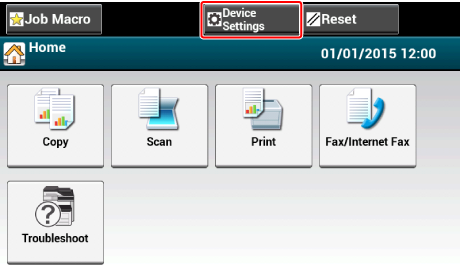
-
[용지 설정]을 누릅니다.
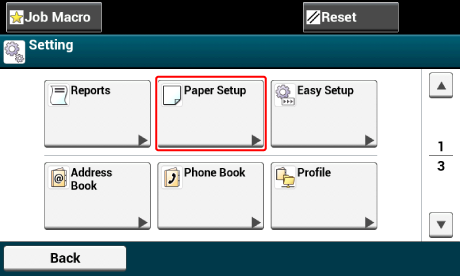
-
[MP 트레이]와 [용지 사이즈]를 순서대로 누르고 나서 [A4]를 선택합니다.
-
홈 화면이 표시될 때까지 [뒤로]를 누릅니다.
-
[복사] 또는
 (복사) 버튼을 누릅니다.
(복사) 버튼을 누릅니다. -
ADF에 A4 및 A3 사이즈가 섞인 문서를 설정합니다.
-
[고급] 탭에서 [혼합 사이즈]를 누릅니다.
[혼합 사이즈]는 [켜기]로 설정되어 있습니다.
메모
[혼합 사이즈]를 누르면 [켜기]와 [꺼짐]이 서로 전환됩니다.
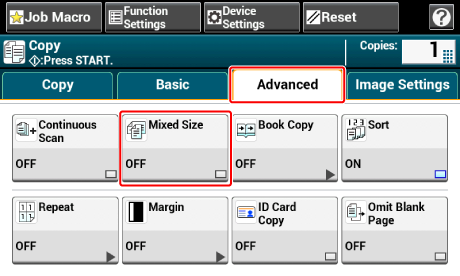
-
복사 시작 화면에 다음 설정이 표시되는지 확인합니다.
-
[혼합 사이즈]: 켜기
-
[용지 공급]: 자동
-
[확대/축소]: 100%
-
[스캔 사이즈]: 자동
-
-
필요할 경우 숫자 키패드를 사용하여 복사매수 수를 입력합니다.
-
(시작)
 버튼을 누릅니다.
버튼을 누릅니다.
주의
혼합 크기 기능을 사용할 때 양면 문서의 제본 위치에 주의하십시오.
혼합 크기 양면 문서를 복사할 때 큰 문서에 대한 제본 위치를 지정하고 큰 문서와 같은 방향으로 작은 문서를 제본하십시오. (제본 위치가 같지 않을 수 있습니다.)
-
예 1: A3/A4
 의 경우
의 경우-
긴 쪽 제본의 A3 문서인 경우 A4
 문서를 짧은 쪽 제본으로 설정합니다. (ADF에 적재할 때 제본 위치가 ADF의 상단 또는 하단에 맞추도록 문서를 놓습니다.)
문서를 짧은 쪽 제본으로 설정합니다. (ADF에 적재할 때 제본 위치가 ADF의 상단 또는 하단에 맞추도록 문서를 놓습니다.) -
짧은 쪽 제본의 A3 문서인 경우 A4
 문서를 긴 쪽 제본으로 설정합니다. (ADF에 적재할 때 제본 위치가 ADF의 왼쪽 또는 오른쪽에 맞추도록 문서를 놓습니다.)
문서를 긴 쪽 제본으로 설정합니다. (ADF에 적재할 때 제본 위치가 ADF의 왼쪽 또는 오른쪽에 맞추도록 문서를 놓습니다.)
-
-
예 2: Legal/Letter
 의 경우
의 경우-
긴 쪽 제본의 Legal 문서인 경우 Letter
 문서를 긴 쪽 제본으로 설정합니다. (ADF에 적재할 때 제본 위치가 ADF의 상단 또는 하단에 맞추도록 문서를 놓습니다.)
문서를 긴 쪽 제본으로 설정합니다. (ADF에 적재할 때 제본 위치가 ADF의 상단 또는 하단에 맞추도록 문서를 놓습니다.) -
짧은 쪽 제본의 Legal 문서인 경우 Letter
 문서를 짧은 쪽 제본으로 설정합니다. (ADF에 적재할 때 제본 위치가 ADF의 왼쪽 또는 오른쪽에 맞추도록 문서를 놓습니다.)
문서를 짧은 쪽 제본으로 설정합니다. (ADF에 적재할 때 제본 위치가 ADF의 왼쪽 또는 오른쪽에 맞추도록 문서를 놓습니다.)
-

